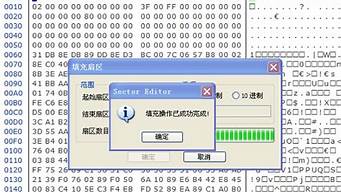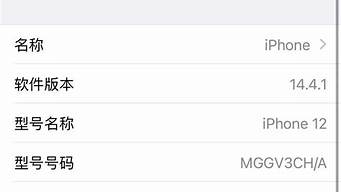1.深度ghost xp sp3怎么安装
2.windowsxp怎么重装系统
3.xp系统怎么一键安装?
4.深度技术ghostxpsp3快速装机版怎么安装?我有光盘的。

1、光盘安装:
安装前准备: 请用刻录软件,选择 映像刻录 方式来刻录ISO文件,刻录之前请先校验一下文件的准确性,刻录速度推荐24X! 请注意备份硬盘上重要资料。 安装前请确认该硬盘是否需要分区,如需要,请参考以下分区方法执行分区操作后进行安装,如不需要,可直接执行安装部分 分区方法: 方法一: 分区请设置光盘启动,然后选择“DiskGenius 图形分区工具”,执行分区操作,切记设置活动分区,并存盘。 方法二: 分区请设置光盘启动,然后选择“PQ 经典分区工具”,执行分区操作,切记设置活动分区。 方法三: 分区请设置光盘启动,然后选择“瞬间把硬盘分4/5区(慎用)”,进入子菜单,根据你的个人需要选择分四区还是五区,执行后续分区步骤。 安装部分: a.自动安装 方式一: 安装请设置光盘启动,然后选择“安装 GHOST XP 系统”就可以自动安装! 方式二: 安装请设置光盘启动,然后选择“安装 GHOST XP 系统”,将自动进入DOS进行安装! b.手动安装 方法一: 安装请设置光盘启动,然后选择“进入 WinPE 微型系统”进入PE后,点击“安装系统”就可以安装! 方法二: 安装请设置光盘启动,然后选择DOS工具箱,进入带帮助信息的命令提示符状态,此时输入GHOST即可执行手动安装 方法三: 安装请设置光盘启动,然后选择“运行 Ghost 备份还原”,即可进入手动GHOST状态。
2、硬盘安装:
如已刻录光盘,在WINDOWS下双击光盘自动播放程序,选择“安装WINDOWS”即可。
如未刻录光盘,在WINDOWS下使用虚拟光驱加载ISO光盘镜像,双击光盘自动播放程序,选择“安装WINDOWS”。
提示:安装前请务必备份好原系统的重要数据。建议提前转移个人资料并备份硬件驱动。
深度ghost xp sp3怎么安装
设置方法:
1.启动计算机,并按住DEL键不放,直到出现BIOS设置窗口(通常为蓝色背景,**英文字)。
2.选择并进入第二项,“BIOSSETUP”(BIOS设置)。在里面找到包含BOOT文字的项或组,并找到依次排列的“FIRST”“SECEND”“THIRD”三项,分别代表“第一项启动”“第二项启动”和“第三项启动”。这里我们按顺序依次设置为“光驱”“软驱”“硬盘”即可。(如在这一页没有见到这三项E文,通常BOOT右边的选项菜单为“SETUP”,这时按回车进入即可看到了)应该选择“FIRST”敲回车键,在出来的子菜单选择CD-ROM。再按回车键
3.选择好启动方式后,按F10键,出现E文对话框,按“Y”键(可省略),并回车,计算机自动重启,证明更改的设置生效了。
第二步,从光盘安装XP系统
在重启之前放入XP安装光盘,在看到屏幕底部出现CD字样的时候,按回车键。才能实现光启,否则计算机开始读取硬盘,也就是跳过光启从硬盘启动了。
XP系统盘光启之后便是蓝色背景的安装界面,这时系统会自动分析计算机信息,不需要任何操作,直到显示器屏幕变黑一下,随后出现蓝色背景的中文界面。
这时首先出现的是XP系统的协议,按F8键(代表同意此协议),之后可以见到硬盘所有分区的信息列表,并且有中文的操作说明。选择C盘,按D键删除分区(之前记得先将C盘的有用文件做好备份),C盘的位置变成“未分区”,再在原C盘位置(即“未分区”位置)按C键创建分区,分区大小不需要调整。之后原C盘位置变成了“新的未使用”字样,按回车键继续。接下来有可能出现格式化分区选项页面,推荐选择“用FAT32格式化分区(快)”。按回车键继续。
系统开始格式化C盘,速度很快。格式化之后是分析硬盘和以前的WINDOWS操作系统,速度同样很快,随后是复制文件,大约需要8到13分钟不等(根据机器的配置决定)。
复制文件完成(100%)后,系统会自动重新启动,这时当再次见到CD-ROM.....的时候,不需要按任何键,让系统从硬盘启动,因为安装文件的一部分已经复制到硬盘里了(注:此时光盘不可以取出)。
出现蓝色背景的彩色XP安装界面,左侧有安装进度条和剩余时间显示,起始值为39分钟,也是根据机器的配置决定,通常P4,2.4的机器的安装时间大约是15到20分钟。
此时直到安装结束,计算机自动重启之前,除了输入序列号和计算机信息(随意填写),以及敲2到3次回车之外,不需要做任何其它操作。系统会自动完成安装。
第三步,驱动的安装
1.重启之后,将光盘取出,让计算机从硬盘启动,进入XP的设置窗口。
2.依次按“下一步”,“跳过”,选择“不注册”,“完成”。
3.进入XP系统桌面。
4.在桌面上单击鼠标右键,选择“属性”,选择“显示”选项卡,点击“自定义桌面”项,勾选“我的电脑”,选择“确定”退出。
5.返回桌面,右键单击“我的电脑”,选择“属性”,选择“硬件”选项卡,选择“设备管理器”,里面是计算机所有硬件的管理窗口,此中所有前面出现**问号+叹号的选项代表未安装驱动程序的硬件,双击打开其属性,选择“重新安装驱动程序”,放入相应当驱动光盘,选择“自动安装”,系统会自动识别对应当驱动程序并安装完成。(AUDIO为声卡,VGA为显卡,SM为主板,需要首先安装主板驱动,如没有SM项则代表不用安装)。安装好所有驱动之后重新启动计算机。至此驱动程序安装完成。
windowsxp怎么重装系统
深度ghost xp sp3安装步骤如下:
准备工具:
1、深度ghost xp3系统iso镜像包
2、老毛桃u盘启动盘
具体步骤:
1、将老毛桃u盘启动盘插到主机usb接口上,按电源键启动电脑,当屏幕上出现开机画面后按快捷键进入老毛桃主菜单页面,将光标移至“02运行老毛桃Win8PE防蓝屏版(新电脑)”,按回车键确认,如下图所示:
2、进入pe系统后会自动加载老毛桃PE一键装机工具,若扫描到系统镜像文件会在映像文件路径中显示,若没有扫描到,可点击“浏览”按钮,如下图所示:
3、进入到u盘目录下,选中深度完美ghost xp纯净标准版系统镜像包,点击“打开”将其添加到映像文件路径,如下图所示:
4、提取gho文件后,点击C盘作为系统盘,然后点击“确定”按钮,如下图所示:
5、在弹出的提示框中继续点击“确定”,如下图所示:
6、随后装机工具便开始释放系统镜像,待释放完成后,电脑会自动重启进行后续安装,如下两图所示:
xp系统怎么一键安装?
windowsxp怎么重装系统?windowsxp是一款十分经典的系统,而且稳定性也是非常之强。但是有不少朋友们不知道怎么安装windowsxp系统。因此今天小编就给大家带来了windowsxp系统的一键安装教程以及下载地址合集,希望对各位小伙伴们有所帮助。
xp系统安装教程:xp系统下载到电脑怎么安装具体步骤是什么
下载地址一、深度技术ghostxpsp3精简正式版v2021.06
深度技术ghostxpsp3精简正式版v2021.06用全新的GHO方式封装技术对系统进行制作包装,拥有多种安装方案。内置大量硬件驱动程序,用户硬件运行绝对流畅不卡顿。强大的双激活模式,完美通过微软官方正版授权,永久提供免费升级服务。灵活识别显示器并适配分辨率,解放用户的双手。提供数种防火墙升级方案确保用户的系统绿色纯净安全。
下载地址二、雨林木风ghostxpsp2最新正式版V2021.06
雨林木风ghostxpsp2最新正式版V2021.06是一款极其出色的电脑系统。该系统内置了全新的pe功能,系统重装可以高效的进行,并且系统重装只在C盘进行,其他磁盘不会受到影响,防止用户个人文件丢失。内含的软件绝对纯净绿色,没有丝毫的流氓插件和广告弹窗。有需要的朋友们赶紧来下载雨林木风ghostxpsp2最新正式版V2021.06吧。
下载地址三、番茄花园ghostxpsp3完美原版v2021.06
番茄花园ghostxpsp3完美原版v2021.06是一款功能强大的系统。这款软件是专门为喜欢xp系统用户准备的,所有系统均完美保留原版的各类特点,用户可以轻松感受到所有系统的基础有点,感兴趣的朋友们赶紧来下载安装番茄花园ghostxpsp3完美原版v2021.06系统吧。
下载地址四、系统之家ghostxpsp3原版v2021.06
系统之家ghostxpsp3原版v2021.06是一款用了最新ghost安装技术的系统,因此不会受到其他第三方软件和的影响。该系统支持用户用多种安装方式完成过程,而且不管用户原来是什么系统、什么配置、都支持进行安装。可以说是各位xp用户的首选,有需要的朋友们赶紧来下载安装系统之家ghostxpsp3原版v2021.06吧。
下载地址五、电脑公司ghostxpsp3特别纯净版v2021.06
电脑公司ghostxpsp3特别纯净版v2021.06用了最新的镜像文件封装技术,保证系统不会受到任何的影响。同时该版本将所有的注册表和系统运行设置都进行了纯净精简,保证即使是再基础的电脑小白也可以快速完成安装的过程,而且不会轻易出现蓝屏和黑屏等状况,有需要的朋友们赶紧来下载电脑公司ghostxpsp3特别纯净版v2021.06吧。
以上就是windowsxp系统的一键重装教程和镜像文件下载地址了,希望对各位小伙伴们有所帮助。
深度技术ghostxpsp3快速装机版怎么安装?我有光盘的。
支持一键安装的系统是ghost版本:
深度技术xp sp3系统下载://.xitongcheng/xp/sdjs/
一键安装xp步骤:
1、下载xp系统到C盘之外的分区,比如F盘,右键直接解压;
2、双击打开“安装系统.exe”,自动打开映像路径,点击C盘,确定;
3、提醒会清空C盘,点击是立即重启,执行镜像的拷贝;
4、后续步骤都是自动进行。
一键安装xp系统教程 ://.xitongcheng/jiaocheng/xtazjc_article_18840.html
2012最新深度xpghost系统安装教程(图文)吏上最详细深度ghostxpsp3安装步骤方法下面分2种情况下,如何安装GHOSTXP系统为例说明:一、在不能正常进入系统的情况下设置光驱启动:1、重启,按Del进BIOS,找到AdvancedBiosFeatures(高级BIOS参数设置)按回车进AdvancedBiosFeatures(高级BIOS参数设置)界面。FirstBootDevice开机启动顺序1。SecondBootDevice开机启动顺序2。ThirdBootDevice开机启动顺序3。正常设置是:FirstBootDevice设为HDD-O(硬盘启动)SecondBootDevice设为CDROM(光驱启动)ThirdBootDevice设为FIOPPY(软驱)2、当重装系统需从光驱启动时,按DEL进BIOS设置,找到FirstBootDevice,将其设为CDROM(光驱启动),方法是用键盘方向键盘选定FirstBootDevice,用PgUp或PgDn翻页将HDD-O改为CDROM,按ESC,按F10,再按Y,回车,保存退出。设置好光驱启动后,放入光盘,重启电脑:一、放入光碟出现如下安装系统菜单</a>如上图上,选择1安装系统</a>然后出现拷贝系统介面</a>拷贝完成后,会自动重启系统,进入安装流程</a>在检测电脑硬件</a>正在安装经过5-7分钟这样系统会自动安装完成,自动重启!到此,从光盘安装系统过程结束!下面说说,还能进入系统的情况下,如何通过硬盘安装系统一、把从网上下载的系统解压到一个英文目录,如下</a>记得一定是英文目录哦,不然无法安装的</a>双击AUTORUN.EXE文件,弹出如下介面</a>选择安装GHOSTXP</a>如下所示,选择好后点确定就可以了,按提示自动重启系统,进入安装步骤!到此深度ghostxp系统安装说明已经结束。提示:安装系统之前,请自己手动备份C盘重要文件:如,我的文档,收藏夹,桌面等文件,不然装好系统后是找不回来了的哦可以到我百度空间下载最新系统哦!(点击左上角用户名进入空间)